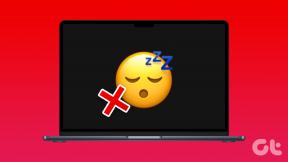Како да промените начин плаћања у Гоогле Плаи-у на рачунару и мобилном уређају
Мисцелланеа / / April 04, 2023
Гоогле Плаи продавница вам омогућава преузимање бесплатних и плаћених апликација на Андроид телефонима. Можете лако да управљате својим претплатама на апликације и спречите преузимање злонамерних апликација помоћу Услуга Гоогле Плаи Протецт. Мораћете да додате жељени начин плаћања да бисте платили претплате на апликације.

Понекад желите да промените своје начине плаћања на Гоогле Плаи-у из различитих разлога. То морате да урадите, посебно када се плаћање претплате не обради на време. Овај пост ће вам показати како да промените начине плаћања у Гоогле Плаи-у на рачунару и мобилном уређају.
Додајте нови Гоогле Плаи начин плаћања на рачунару
Ако желите да извршите било какве промене у начину плаћања свог Гоогле Плаи налога на рачунару, ево корака.
Корак 1: Отворите прегледач и посетите веб локацију Гоогле Плаи.
Посетите Гоогле Плаи
Корак 2: Пријавите се на свој Гоогле налог.
Корак 3: Када се ваша Гоогле Плаи почетна страница учита, кликните на икону профила у горњем десном углу.

4. корак: Кликните на Плаћања и претплате са листе опција.

5. корак: На страници Плаћања и претплате кликните на картицу Начини плаћања.

Корак 6: Кликните на Додај начин плаћања.
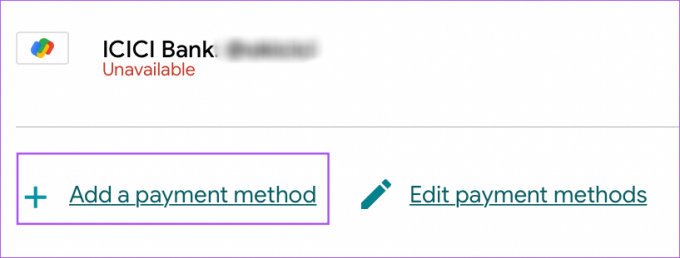
Биће вам дате три опције да додате нови начин плаћања.

Уклоните Гоогле Плаи начин плаћања на рачунару
Ево како можете да уклоните начин плаћања у Гоогле Плаи-у помоћу рачунара.
Корак 1: Отворите прегледач и посетите веб локацију Гоогле Плаи.
Посетите Гоогле Плаи
Корак 2: Пријавите се на свој Гоогле налог.
Корак 3: Када се Гоогле Плаи страница учита, кликните на икону свог профила у горњем десном углу.

4. корак: Кликните на Плаћања и претплате са листе опција.

5. корак: На страници Плаћања и претплате кликните на картицу Начини плаћања.

Корак 6: Кликните на Уреди начин плаћања.

7. корак: На картици Начини плаћања кликните на Уклони испод назива начина плаћања.

Корак 8: Поново кликните на Уклони у искачућем прозору да бисте потврдили свој избор.

Имајте на уму да ако користите само један начин плаћања који је повезан са вашим Рачун за наплату у облаку, нећете моћи да га уклоните док не додате други начин плаћања.
Алтернативно, можете уклонити начин плаћања у Гоогле Плаи-у.
Корак 1: Отворите прегледач у којем сте се пријавили на свој Гоогле налог и идите на Гоогле почетну страницу.
Корак 2: Кликните на икону вашег профила у горњем десном углу.

Корак 3: Кликните на Управљајте својим Гоогле налогом.

4. корак: У левом менију изаберите Плаћања и претплате.
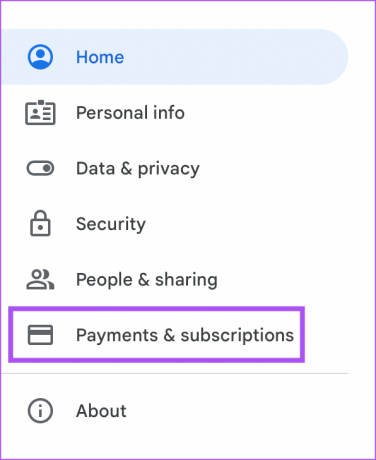
5. корак: Кликните на Управљање начинима плаћања на врху.

Корак 6: На картици Начини плаћања кликните на Уклони испод назива начина плаћања.

7. корак: Кликните на Уклони у искачућем прозору да бисте потврдили свој избор.

Додајте нови Гоогле Плаи начин плаћања на Андроид
Лако је додати нови начин плаћања за свој Гоогле Плаи налог помоћу телефона. Ево како то да урадите на свом Андроид телефону.
Корак 1: Отворите Плаи продавницу на свом Андроид телефону.

Корак 2: Додирните икону профила у горњем десном углу.

Корак 3: Изаберите Плаћања и претплате са листе опција.
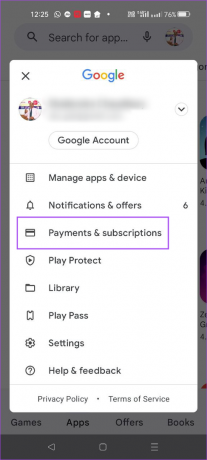
4. корак: Додирните Начини плаћања на врху.

5. корак: У одељку Начини плаћања, додирните жељени начин плаћања да бисте додали детаље.

Уклоните Гоогле Плаи начин плаћања на Андроид-у
Ако ваша уплата није обрађена због претходно изабраног начина плаћања, ево како можете да је уклоните са Гоогле Плаи налога помоћу Андроид телефона.
Корак 1: Отворите Плаи продавницу на свом Андроид телефону.

Корак 2: Додирните икону профила у горњем десном углу.

Корак 3: Изаберите Плаћања и претплате са листе опција.
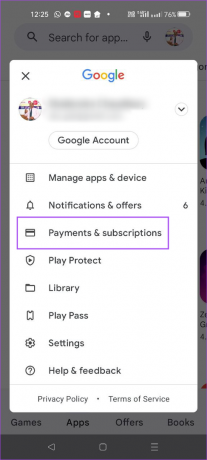
4. корак: Додирните Начини плаћања на врху.

5. корак: На страници Начини плаћања померите се надоле и додирните Још подешавања плаћања на дну.

Нова страница Гоогле Паиментс центра ће се отворити у вашем подразумеваном прегледачу. Препоручујемо да се пријавите помоћу свог Гоогле налога у прегледачу.
Корак 6: Када видите своје начине плаћања, додирните Уклони испод назива начина плаћања.

Можете да затворите прегледач и вратите се у Плаи продавницу да видите да је ваш начин плаћања уклоњен.
Управљајте плаћањима на Гоогле Плаи-у
Додавање и уклањање начина плаћања у Гоогле Плаи-у је лако. Али можете погледати наш пост ако Гоогле Плаи продавница се не отвара на вашем Андроид телефону. Такође можете да проверите наш пост ако сте Гоогле Плаи трансакција није завршена.
Последњи пут ажурирано 12. октобра 2022
Горњи чланак може садржати партнерске везе које помажу у подршци Гуидинг Тецх. Међутим, то не утиче на наш уреднички интегритет. Садржај остаје непристрасан и аутентичан.